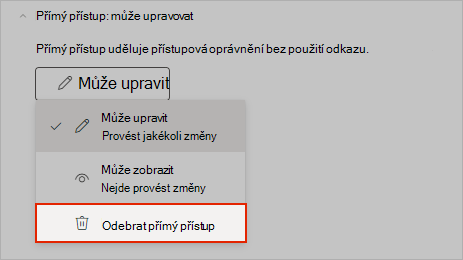Ukončení sdílení poznámkového bloku
Pokud máte sdílený poznámkový blok a nechcete, aby ho ostatní uživatelé viděli nebo upravovali, můžete odebrat oprávnění pro jednoho nebo všechny uživatele nebo změnit nastavení oprávnění ke sdílení.
Pokud chcete někomu zabránit v úpravách vašeho poznámkového bloku, ale přesto ho nechat zobrazit , změňte jeho oprávnění z Možnosti Může upravit na Může zobrazit.
Pokud chcete ukončit veškeré sdílení, odstraňte všechny odkazy pro sdílení a přestaňte sdílet s lidmi, kteří mají přímý přístup.
Pokud chcete určité osobě zabránit, aby mohla váš poznámkový blok zobrazit nebo upravovat, můžete změnit oprávnění Sdíleno s.
-
Otevřete příslušný poznámkový blok.
-
V pravém horním rohu okna vyberte Sdílet .
-
Vyberte Spravovat přístup.
-
Vyberte, jestli chcete odebrat jednu nebo více lidí, nebo odebrat a zakázat odkazy.
-
Pokud chcete přístup úplně odebrat, vyberte možnost Může upravit nebo Může zobrazit.
-
V části Přímý přístup vyberte znovu Možnost upravit a pak zvolte Odebrat přímý přístup.
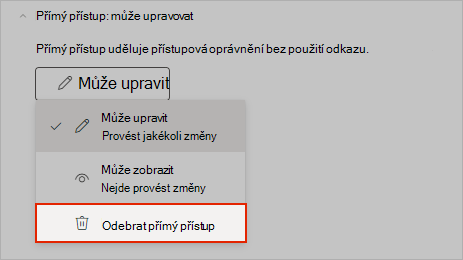
Ukončení sdílení poznámkového bloku sdíleného s ostatními:
-
V pravém horním rohu klikněte na ikonu Sdílení.
-
Pod položkou Sdíleno s klikněte se stisknutou klávesou CTRL na jméno osoby, se kterou poznámkový blok sdílíte.
-
Klikněte na Ukončit sdílení.
Ukončení sdílení poznámkového bloku:
-
Klepněte na ikonu ... v pravém horním rohu okna aplikace.
-
Klepněte na Sdílet poznámkový blok.
-
Klepněte na Sdílí se s.
-
Vyberte jméno osoby, se kterou chcete přestat sdílet, a klepněte na Odebrat.
Sdílení nejde spravovat prostřednictvím aplikace pro Android.
Pokud chcete spravovat sdílení, použijte desktopovou aplikaci nebo se přihlaste na onenote.com
-
Otevřete příslušný poznámkový blok.
-
V pravém horním rohu okna vyberte Sdílet .
-
Vyberte Spravovat přístup.
-
Vyberte, jestli chcete odebrat jednu nebo více lidí, nebo odebrat a zakázat odkazy.
-
Pokud chcete přístup úplně odebrat, vyberte možnost Může upravit nebo Může zobrazit.
-
V části Přímý přístup vyberte znovu Možnost upravit a pak zvolte Odebrat přímý přístup.